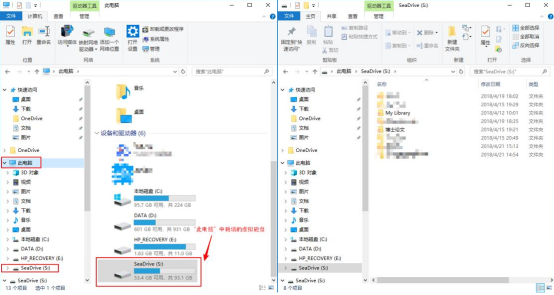云盘使用指南
清华大学云盘是清华大学向在校师生提供用于工作和学习目的的数据存储、同步、管理和分享等功能的在线服务。云盘系统为每位在校师生用户提供1TB云存储空间,支持共享、转让等功能,并通过合作厂商北京海文互知网络技术有限公司(以下简称“海文互知”或“Seafile”)提供桌面同步客户端、挂载盘客户端。云盘系统部署在学校自有的基础设施之上,可通过校园网和互联网访问。清华大学信息化技术中心提供云盘服务的运行保障。
一、 网页版云盘
二、 客户端和挂载盘
一、 网页版云盘
ü 核心功能:用户共享
1. 点对点——共享给用户
第一步:选择资料库或者文件夹,点击右侧“共享”,选择“共享给用户”。
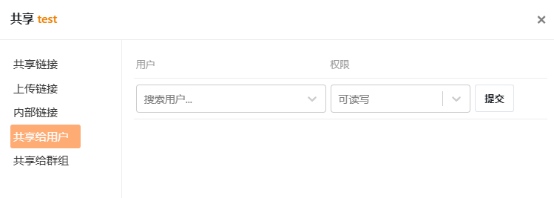
第二步:输入对方帐号(需输入学号/工作证号@tsinghua.edu.cn),设置权限,点击“提交”。请注意,共享之前需要对方激活自己的云盘账号。
2. 点对面——共享给群组/外链共享
第一步:新建群组
第二步:选择文件,点击右侧共享-“共享给群组”,选择一个群组并设置权限
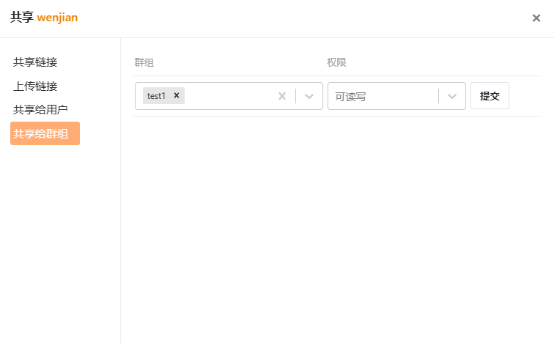
ü 附加功能:历史快照
文件被误删后,您能通过云盘的“历史快照”功能找回。
第一步:从时钟图标进入修改历史
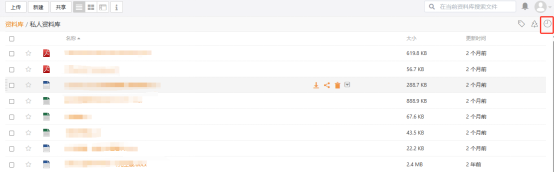
第二步:选择需要回到的时间点
第三步:选定某一时间点,
点击“还原”
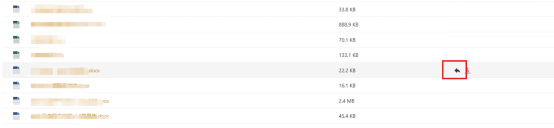
二、 客户端和挂载盘
除了网页版云盘,云盘还有桌面客户端、手机客户端和挂载盘3种形式。您可以访问https://cloud.tsinghua.edu.cn/help/获取下载入口和更为详尽的使用指南。
(一) 桌面客户端
ü 为什么需要桌面客户端?
在网页版云盘上保存的文件是静态的,每次对文件进行更新或者替换后,都需要将最新版本重新上传至云盘进行备份。
桌面客户端可以避免这样的重复操作。只要指定并关联了云盘资料库和本地文件夹,在电脑上保持客户端的启动状态,它就能够自动同步本地和云端内容。相关文件和目录的新建、修改、删除、重命名等变化都会保持一致,省去了手动重新备份的烦扰。
ü 桌面客户端的下载地址为:
https://www.seafile.com/download/
ü 桌面客户端的启用步骤:
1.桌面同步客户端下载安装后,启动时会显示添加账号界面。点击左下角的“单点登录”。
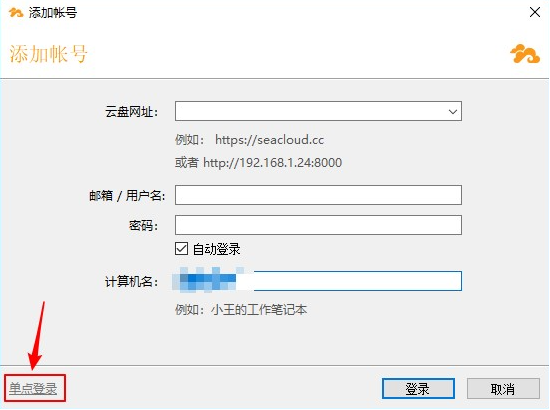 2.在弹出的对话框中填写清华云盘的地址:https://cloud.tsinghua.edu.cn。
2.在弹出的对话框中填写清华云盘的地址:https://cloud.tsinghua.edu.cn。
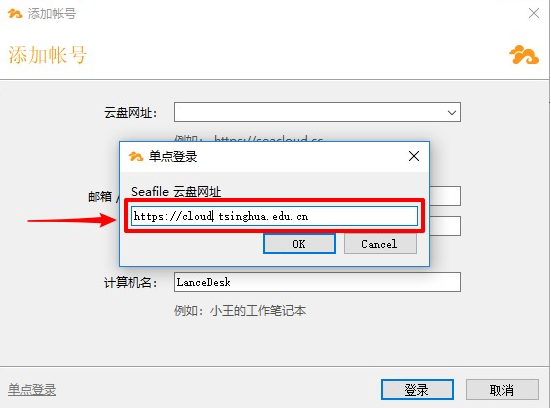
3.在打开的窗口界面中使用工作证号/学号和密码登录。
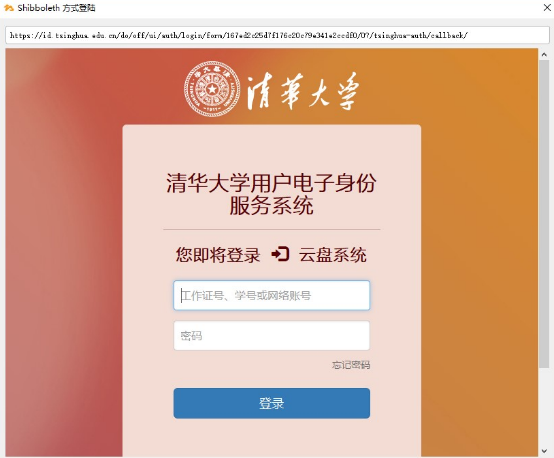
4.登录成功,客户端上将显示用户账号和云盘上的资料库。用户可以右键点击资料库后选择“同步该资料库”,指定要新建同步本地文件夹的位置,或者和现有的本地文件夹同步;也可以点击界面下方的“选择文件夹”选取本地文件夹或者将本地文件夹拖拽到指定区域,则将本地文件夹上传到云盘作为资料库。
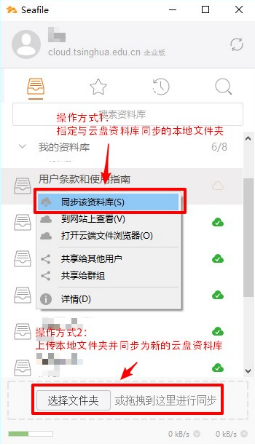
(二) 手机客户端
清华大学云盘提供了iOS系统和Android系统的移动客户端,能够通过手机访问云盘功能。这样的好处是,能够方便地进行跨设备的文件上传、下载操作,能够在电脑端与手机端灵活切换。
下载方式如下:
iOS系统:在AppStore中搜索Seafile Pro应用。
Android系统:直接下载Android客户端apk文件安装。
(您可以在https://www.seafile.com/download/上找到下载入口)
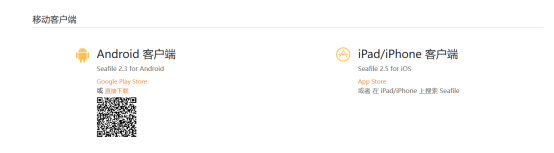
2.下载后打开Seafile Pro应用,点击“添加账户”。选择“统一登录”。
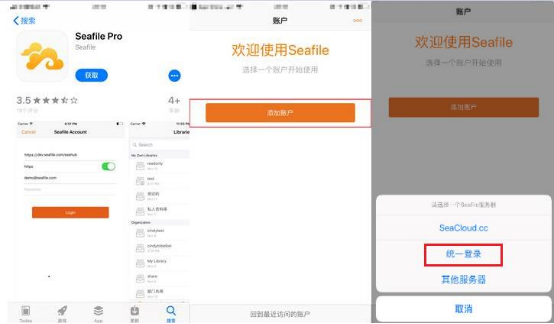
3.登录界面上填写清华大学云盘的地址https:/cloud.tsinghua.edu.cn ,点击“登录”。随后,在跳转到的清华大学用户电子身份服务系统页面上填写工作证号/学号和密码,并点击“登录”。登录成功后,应用将自动添加账户,进入资料库显示界面。此时,用户即可对云盘中的目录和文件进行各种操作,如浏览、下载文件,或者是上传手机中的照片、视频文件等。
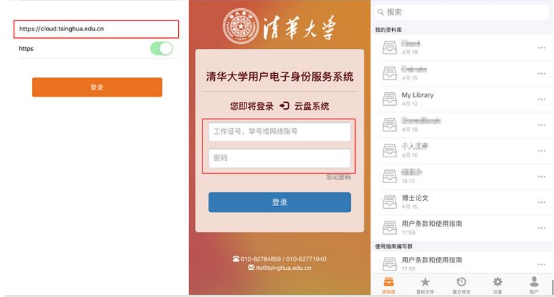
(三) 挂载盘客户端
挂载盘客户端适用于Windows7/10系统,和桌面同步客户端不同的是,挂载盘客户端不需要占用本地空间。在Windows系统下,挂载盘客户端将在本地建立一个虚拟磁盘,以类似使用本地磁盘的方式直接使用服务器上的文件,无需同步。由于网络带宽等原因,挂载盘客户端建立的虚拟磁盘的访问速度和延迟可能会有影响。
以下以Windows版挂载盘客户端为例(Windows10系统)介绍安装启用步骤:
1.挂载盘客户端下载安装时,根据系统不同可能会自动安装运行环境(Microsoft Visual C++ 2017 Redistributable),时间会略长。安装完毕后也可能需要重启系统。
2.安装完毕后启动挂载盘客户端后, 用户指定虚拟磁盘的盘符(以后可以在设置中更改)并点击“确定”。
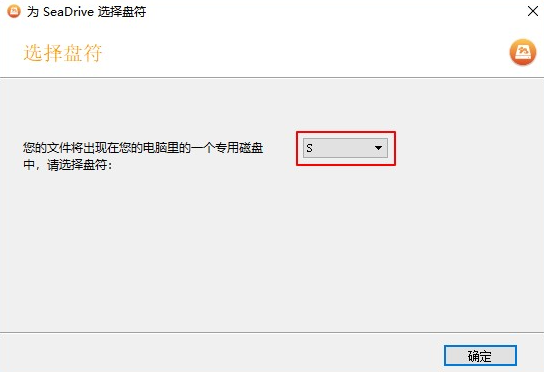
3.显示的同样是添加账号界面,操作与桌面同步客户端的1-3步相同。
4.登录成功后,挂载盘客户端将提示指定盘符同步云盘目录,同步完成后将最小化到右下角系统托盘中。此时Windows10的文件浏览器(“此电脑”)中将显示增加了一个磁盘,其中的内容即为云盘上的资料库列表(以文件夹形式存在)。